Kuidas parandada SteelSeries Engine 3 ei tööta Windows 10-s?
Varia / / August 04, 2021
SteelSeries Engine on ametlikult loodud tööriist kõigile SteelSeries seadmed, mis pakuvad sünkroonimist, kohandamist, täiendavaid funktsioone jne. Kirsiks tordil, SteelSeries mootor 3 on uusima versiooni tööriist, mis pakub integreeritud SteelSeries seadmete jaoks paindlikumat ja võimsamat kasutuskogemust. Aga kui SteelSeries Engine 3 ei tööta Windows 10 teie jaoks vaadake seda tõrkeotsingu juhendit.
Ehkki SteelSeries Engine 3 pole teie SteelSeries-seadmetega kasutamiseks vajalik, on see teie jaoks kohandatud, andmete sünkroonimise ja muu jaoks liiga tõsine. Mõned kasutajad on maininud, et kas tarkvara ei tööta või ei tuvasta ühendatud seadmeid korralikult. Nii et kui teil on sama probleem, järgige kindlasti seda artiklit.
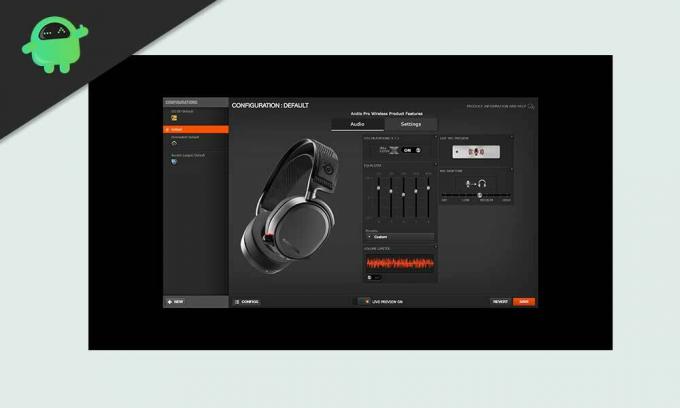
Lehe sisu
-
Kuidas parandada SteelSeries Engine 3 ei tööta Windows 10-s?
- 1. Taaskäivitage arvuti
- 2. Ühendage oma SteelSeries seade uuesti
- 3. Värskendage Windowsi operatsioonisüsteemi järk
- 4. Uuendage seadme draivereid
- 5. Tehke puhas alglaadimine
- 6. Installige uuesti ühendatud USB-seadmed
- 7. Installige uuesti SteelSeries Engine 3
Kuidas parandada SteelSeries Engine 3 ei tööta Windows 10-s?
Siin oleme jaganud kõiki võimalikke lahendusi, mis peaksid teile kasuks tulema. Nüüd, ilma rohkem aega raiskamata, hüppame allolevasse juhendisse.
1. Taaskäivitage arvuti
Kui teie tarkvara SteelSeries Engine 3 ei tööta või teil on ühenduvusprobleeme, sulgege kindlasti kõik arvutis töötavad programmid. Seejärel taaskäivitage arvuti lihtsalt süsteemi värskendamiseks, kuna paljud mõjutatud kasutajad on selle probleemi juba arvuti taaskäivitamisega lahendanud.
Kuigi see ei pruugi kõigile sobida, soovitame teil seda üks kord proovida. Kui see aga teile ei sobi, proovige järgida mõnda muud meetodit.
2. Ühendage oma SteelSeries seade uuesti
Mõnikord võib juhtuda, et teie SteelSeries-seade on arvutiga ühendatud, kuid Windows 10 süsteem ei tunnista ühendatud seadet ega draivereid või ei suuda mitme probleemi tõttu sünkroonida.
Kuid seadme SteelSeries uuesti ühendamine aitab teil sellest välja tulla. Lihtsalt eemaldage seade vooluvõrgust ja ühendage see uuesti ning süsteem või tarkvara SteelSeries Engine 3 tuvastab seadme korralikult.
3. Värskendage Windowsi operatsioonisüsteemi järk
Võimalus on piisavalt suur, et Windowsi operatsioonisüsteemi järk muutub teatud aja jooksul vananenuks. Selle stsenaariumi korral võib vananenud süsteemi kasutamine vallandada mitu probleemi, näiteks konflikti seadme draiveri või väliste seadmetega või tuvastamata probleeme. Selleks tehke järgmist.
- Vajutage Windows + I klahvid Windowsi seaded menüü.
- Järgmiseks klõpsake nuppu Värskendamine ja turvalisus > Valige Kontrolli kas uuendused on saadaval all Windowsi uuendus jaotises.

Kuulutused
- Kui funktsioonivärskendus on saadaval, valige Laadige alla ja installige.
- Laske protsess lõpule viia ja taaskäivitage arvuti, et värskendus õigesti installida.
4. Uuendage seadme draivereid
Seadmedraiveri värskendamine võib aidata teil lahendada mitu seadme ühenduvuse ja sünkroonimisega seotud probleemi. Kõige tähtsam on see, et muu hulgas on vajalik helidraiver, graafikadraiver, USB-draiver, võrgudraiver, väliselt ühendatud seadmedraiver.
Kui te pole sel juhul mõnda aega Windowsi arvutis oma seadme draivereid värskendanud, proovige seda teha, järgides alltoodud samme:
- Vajutage Windows + X klahvid Kiire käivitamise menüü.
- Nüüd klõpsake nuppu Seadmehaldus loendist> Topeltklõps vastaval juhilõigul. [Näiteks ekraaniadapterid]
- Paremklõps spetsiaalses seadmes või kaardil, mida praegu kasutate.

Kuulutused
- Järgmisena valige Draiveri värskendamine > Valige Otsige draivereid automaatselt.
- Kui saadaval on värskendus, laadib see alla ja installib uusima versiooni.
- Lõpuks taaskäivitage arvuti muudatuste rakendamiseks.
5. Tehke puhas alglaadimine
On võimalus, et teie Windowsi süsteem töötab tohutult taustaga või töötab töötab kogu aeg rakendusi, mis lõpuks mõjutavad nii süsteemi jõudlust kui ka süsteemi ressursse. Seega on kõigi soovimatute toimingute või programmide välistamiseks tungivalt soovitatav teha arvutis puhas alglaadimine. Selleks tehke järgmist.
- Vajutage Windows + R klahvid Jookse Dialoogikast.
- Nüüd tippige msconfig ja tabas Sisenema avama Süsteemi konfiguratsioon.
- Kui aken avaneb, minge Teenused vaheleht.

- Klõpsake nuppu Peida kõik Microsofti teenused märkeruut> Klõpsake nuppu Keela kõik.
- Valige Okei ja sulgege aken.
- Kui see on tehtud, taaskäivitage arvuti muudatuste rakendamiseks.
6. Installige uuesti ühendatud USB-seadmed
Seoses sellega, et SteelSeries Engine 3 ei tööta, võib samuti olla võimalik, et kasutate rikutud või puuduvaid draivereid, seetõttu häirib konkreetne probleem teid palju. Peaksite käivitama järgmised tõrkeotsingu toimingud:
- Vajutage Windows + R klaviatuuri avamiseks Jookse Dialoogikast.
- Nüüd tippige devmgmt.msc ja klõpsake nuppu Okei avama Seadmehaldus.
- Veenduge topeltklõps kohta Inimese liideseseadmed võimalus seda laiendada.
- Kui otsite peakomplekti, võite minna Heli-, video- ja mängukontrollerid.
- Järgmine paremklõps konkreetsel seadmel ja klõpsake nuppu Desinstallige seade.

- Kui teil seda palutakse, klõpsake nuppu Kustutage selle seadme draiveritarkvara märkeruut selle valimiseks.
- Seejärel klõpsake nuppu Desinstalli draiveri kustutamiseks.
- Kui see on tehtud, taaskäivitage arvuti efektide muutmiseks.
- Lõpuks minge vastava juhi veebisaidile ja hankige uusim. Kui olete mõne eelinstallitud tarkvara desinstallinud, installib Windowsi taaskäivitamine aga kustutatud draiveri uuesti.
7. Installige uuesti SteelSeries Engine 3
Võib-olla on teie SteelSeries Engine 3 tarkvaral probleeme konfiguratsiooni või tarkvaraversiooniga. Kui see on põhjus ja tunnete sama, proovige tarkvara lihtsalt oma arvutisse täielikult desinstallida ja uuesti installida.
- Vajutage Windows + I võtmed Windowsi seaded.
- Minema Rakendused > Klõpsake nuppu Rakendused ja funktsioonid vasakult paanilt.
- Otsige SteelSeries mootor 3 installitud programmide loendist.
- Nüüd klõpsake nuppu Desinstalli ja järgige ekraanil kuvatavaid juhiseid, kui seda palutakse.
- Kui protsess on lõpule jõudnud, taaskäivitage arvuti muudatuste rakendamiseks.
- Lõpuks minge ametniku juurde SteelSeries Engine'i veebisait > Hankige tarkvara uusim versioon ja installige see arvutisse nagu tavaliselt.
- Sul on hea minna.
See on kõik, poisid. Loodetavasti oli sellest juhendist teile abi. Lisaküsimuste korral andke meile sellest teada allpool olevas kommentaaris.



